- L'assistant de navigateur Opera est un programme officiel qui ne pose aucune menace pour la vie privée et la sécurité.
- Ce programme aide à améliorer l'expérience utilisateur sur Opera en suggérant des fonctionnalités améliorées.
- Ce n'est pas le premier du genre, car certains autres navigateurs modernes ont des programmes similaires exécutés en arrière-plan.

- Migration facile: utilisez l'assistant Opera pour transférer les données existantes, telles que les signets, les mots de passe, etc.
- Optimisez l'utilisation des ressources: votre mémoire RAM est utilisée plus efficacement que dans d'autres navigateurs
- Confidentialité renforcée: VPN intégré gratuit et illimité
- Pas de publicité: le bloqueur de publicités intégré accélère le chargement des pages et protège contre l'exploration de données
- Adapté aux jeux: Opera GX est le premier et le meilleur navigateur pour les jeux
- Télécharger Opéra
Opera est un navigateur moderne typique avec une interface intuitive et une facilité d'utilisation pour démarrer. L'une de ses forces réside dans ses fonctionnalités de sécurité inégalées pour protéger les utilisateurs en ligne.
C'est un coffre-fort navigateur avec VPN intégré et bloqueur de publicités. La fonction VPN vous permet de surfer sur le Web de manière anonyme et d'accéder à des contenus restreints par emplacement sans être détecté. Avec le bloqueur de publicités, vous êtes sûr qu'aucun lien malveillant déguisé en publicité ne pourra jamais vous déranger.
Ceux-ci, avec ses autres fonctionnalités comme l'anti-pistage, montrent son dévouement à la sécurité. Cependant, les utilisateurs commencent à remarquer qu'un programme appelé navigateur assistant Opera s'exécute en arrière-plan sans leur consentement.
Cela a conduit à la confusion et à une série de questions, notamment sur la légitimité et la sécurité du programme.
Si vous envisagez de désactiver cette fonctionnalité parce que vous ne savez pas ce que c'est, vous voudrez peut-être attendre après avoir lu ce guide avant de prendre cette décision.
Que fait l'assistant du navigateur Opera ?
Qu'est-ce que l'assistant de navigateur Opera ?

La Navigateur Opera Assistant est un programme officiel d'Opera. Il est téléchargé automatiquement avec le navigateur Opera et s'exécute en arrière-plan pour améliorer votre expérience avec l'application.
Bien qu'il s'exécute sans préavis et utilise certaines ressources système, il est confirmé qu'il est inoffensif et ne présente aucun danger pour votre PC. Cela devrait dissiper toutes les inquiétudes quant à savoir si l'assistant de navigateur Opera est un virus ou non.
Pour plus d'assurance, le programme n'existe que parce que vous avez le navigateur Opera sur votre PC. Dès que vous désinstallez le navigateur, vous supprimez automatiquement le programme.
Comment ça marche?

L'assistant de navigateur Opera aide à améliorer l'efficacité du navigateur. En règle générale, il s'agit d'un composant important qui donne des indications de texture sur certaines fonctionnalités d'Opera et d'autres informations susceptibles de vous intéresser.
Selon le site officiel, il affiche parfois des notifications pour vous informer de certaines fonctionnalités du navigateur Opera qui pourraient vous manquer tout en vérifiant si vous avez manqué des notifications.
Il est important de noter que le planificateur de tâches de votre PC a une tâche dédiée au programme. Cette tâche, nommée Assistant programmé d'opéra 1584408358, est là spécifiquement pour s'assurer que le programme reste à jour.
De plus, pour améliorer votre expérience avec le navigateur, le programme collecte des données telles que des statistiques d'utilisation des fonctionnalités. Il est à noter qu'aucune information personnelle n'est collectée ou transmise.
Enfin, Opera n'est pas le premier à introduire une fonctionnalité comme celle-ci. Quelque chose de similaire existe dans la plupart des navigateurs modernes comme Chrome et Microsoft Edge. Et ils sont tous là pour améliorer votre expérience et rien de plus.
L'assistant de navigateur Opera est-il nécessaire ?
L'assistant de navigateur Opera est une bonne fonctionnalité. Comme mentionné précédemment, il s'agit d'améliorer votre expérience avec votre navigateur préféré.
De plus, puisqu'il n'est pas dangereux et ne collecte pas vos informations personnelles, vous n'avez rien à perdre en l'ayant sur votre PC. Cependant, ce n'est pas la caractéristique la plus importante.
Ne pas l'avoir n'enlève rien à ce que vous obtenez sur Opera. En fait, tous les utilisateurs d'Opera ne l'ont pas avec leur navigateur.
Comment télécharger le programme ?

Conseil d'expert: Certains problèmes de PC sont difficiles à résoudre, en particulier lorsqu'il s'agit de référentiels corrompus ou de fichiers Windows manquants. Si vous rencontrez des problèmes pour corriger une erreur, votre système peut être partiellement endommagé. Nous vous recommandons d'installer Restoro, un outil qui analysera votre machine et identifiera le problème.
Cliquez ici pour télécharger et commencer à réparer.
Vous ne pouvez pas télécharger ce logiciel en tant que programme autonome, car il n'y a pas d'installateur d'assistant de navigateur Opera. Il est automatiquement installé avec le navigateur lorsque vous le téléchargez.
Notez que toutes les versions du programme ne s'y trouvent pas. Certains rapports affirment que le programme est installé si vous téléchargez le navigateur Opera avec un autre programme tel qu'un logiciel antivirus.
Certains utilisateurs ont également signalé avoir obtenu l'assistant de navigateur Opera à partir d'un programme d'installation hors ligne téléchargé sur le site officiel. Ainsi, le téléchargement d'un nouveau navigateur ne garantit pas l'obtention du programme.
Comment désactiver l'assistant du navigateur Opera ?
Désactiver l'assistant de navigateur Opera dans Windows 11
1. Désactiver au démarrage
- appuyez sur la les fenêtres clé et type Gestionnaire des tâches. Clique le Gestionnaire des tâches application.

- Sélectionnez le Commencez dans les options en haut de la fenêtre.

- Localiser Assistant du navigateur Opera et faites un clic droit dessus.
- Clique le Désactiver option.

Cette solution vous aide à empêcher l'exécution de l'assistant du navigateur Opera au démarrage. Cependant, cela ne signifie pas qu'il ne sera pas présent sur votre PC. Il sera toujours là mais avec une utilisation réduite des ressources, surtout au démarrage de votre PC.
2. Supprimer ou renommer le programme
- appuyez sur la les fenêtresclé et type Gestionnaire des tâches.
- Sélectionnez le Gestionnaire des tâches app parmi les options affichées.

- Clique le Commencez onglet en haut.

- Faites un clic droit sur Assistant du navigateur Opera et sélectionnez le Désactiver option.

- Faites un clic droit sur le Assistant de navigateur Opera.
- Sélectionner Ouvrez l'emplacement du fichier.

- Localisez le fichier nommé assistant_navigateur et renommez-le ou supprimez-le comme bon vous semble.

Si vous ne pouvez pas renommer ou supprimer le programme, redémarrez votre PC en mode sans échec et répétez les étapes. Dans ce mode, vous devriez être en mesure d'apporter les modifications requises.
Désactiver l'assistant de navigateur Opera dans Windows 10
1. Désactiver au démarrage
- appuyez sur la les fenêtresclé + X et sélectionnez le Gestionnaire des tâches option.

- Choisir la Commencez option dans l'onglet Menu en haut.
- Localiser Assistant du navigateur Opera et faites un clic droit dessus.
- Clique le Désactiver option et fermez la fenêtre.

Comme Windows 11, ce correctif n'autorise pas le démarrage automatique de l'assistant du navigateur Opera, ce qui réduit son utilisation des ressources. Mais il sera toujours sur votre PC et ne fonctionnera qu'en cas de besoin.
2. Supprimer ou renommer le programme
- appuyez sur la les fenêtresclé + X et choisissez Gestionnaire des tâches.

- Sélectionner Commencez à partir de l'onglet de menu en haut.
- Localisez le Assistant du navigateur Opera et faites un clic droit dessus.
- Choisir la Désactiver option.

- Sélectionner Processus à partir de l'onglet du menu.

- Faites un clic droit sur le Assistant de navigateur Opera.
- Sélectionner Ouvrir l'emplacement du fichier.

- Sélectionnez le assistant_navigateur et faites un clic droit dessus.

- Choisir la Renommer possibilité de le renommer ou Effacer pour le supprimer.
Ces étapes suppriment uniquement le logiciel dans le dossier que vous avez sélectionné. Pour supprimer tout ce qui y est lié, choisissez tous les fichiers de l'emplacement et supprimez-les.
Notez que la suppression de ces fichiers n'affecte en rien les performances du navigateur Opera.
- Correction: le navigateur Opera ne fonctionne pas sous Windows 11
- Le programme d'installation d'Opera est bloqué lors du téléchargement? Voici comment y remédier
- 20 meilleures extensions Opera GX que vous devez installer dès maintenant
- Comment activer le mode sombre dans Opera GX pour tous les sites Web
- À quels jeux de navigateur hors ligne pouvez-vous jouer sur Opera GX ?
Désactiver l'assistant de navigateur Opera dans Windows 7
1. Arrêt au démarrage
- appuyez sur la les fenêtresclé et type msconfig dans le champ de recherche.
- Sélectionnez le msconfig option. Cela ouvrira le Configuration du système la fenêtre.

- Clique le Général onglet dans le menu supérieur.
- Cochez le bouton radio pour Startup selective.

- Maintenant, sélectionnez Commencez à partir de l'onglet du menu supérieur.
- Trouver Assistant du navigateur Opera et décochez-le.
- Clique le Appliquer bouton suivi de D'ACCORD.
- Enfin, cliquez sur le Redémarrer bouton lorsque vous y êtes invité.

Il est impératif que vous activiez le Startup selective mentionné dans Étape 4. Si vous ne parvenez pas à l'activer ou à le désactiver à l'avenir, le programme recommencera à s'exécuter au démarrage.
2. Supprimer ou renommer le programme
- Clique le Commencer icône, tapez msconfig dans la zone de recherche, puis sélectionnez msconfig option.

- Clique le Général onglet dans le menu du haut et cochez la case pour Startup selective.

- Sélectionner Commencez dans l'onglet du menu supérieur et décochez Assistant du navigateur Opera.
- Clique le Appliquer bouton suivi de D'ACCORD.
- Clique le Quitter sans redémarrer bouton lorsque vous y êtes invité.

- Maintenant, appuyez sur Ctrl + Décalage + Esc clés pour ouvrir le Gestionnaire des tâches application.
- Clique le Processus onglet en haut.
- Faites un clic droit sur le Assistant du navigateur Opera et sélectionnez Ouvrez l'emplacement du fichier.
- Trouvez le fichier nommé browser_assistant.exe et renommez-le ou supprimez-le.

Si vous ne pouvez pas renommer ou supprimer le programme, redémarrez votre PC en mode sans échec et redémarrez le processus à partir de Étape 6 jusqu'à la fin. Cela devrait corriger tous les problèmes à l'origine du problème.
Il est important de préciser que les correctifs pour désactiver l'assistant de navigateur Opera sous Windows 11/10/7 continueront de fonctionner jusqu'à ce que vous mettiez à jour votre navigateur. Après une mise à jour, le programme recommencera probablement à fonctionner.
Tout ce dont vous avez besoin est de répéter ces étapes et les choses devraient revenir à la normale.
Comment empêcher l'assistant du navigateur Opera de s'exécuter en arrière-plan ?
La meilleure façon d'empêcher l'assistant du navigateur Opera de s'exécuter en arrière-plan est de le désactiver au démarrage. Cela a été expliqué en détail ci-dessus.
Mais si pour une raison quelconque, cela ne fonctionne pas pour vous, vous pouvez supprimer ou renommer le programme pour le supprimer totalement de votre PC.
Nous sommes arrivés à la fin de ce guide complet. Il couvre tout ce que vous devez savoir, comme ce que fait l'assistant de navigateur Opera, comment le supprimer et toutes les autres questions que vous pourriez avoir.
Si tu veux installer Opera sans perdre de données après l'avoir désinstallé, vous pouvez consulter ce guide bien détaillé sur la marche à suivre.
Avez-vous d'autres préoccupations concernant la fonction d'assistant? N'hésitez pas à les exprimer dans la section des commentaires ci-dessous.
 Vous avez toujours des problèmes ?Corrigez-les avec cet outil :
Vous avez toujours des problèmes ?Corrigez-les avec cet outil :
- Téléchargez cet outil de réparation de PC noté Excellent sur TrustPilot.com (le téléchargement commence sur cette page).
- Cliquez sur Lancer l'analyse pour trouver les problèmes Windows qui pourraient causer des problèmes au PC.
- Cliquez sur Tout réparer pour résoudre les problèmes avec les technologies brevetées (Remise exclusive pour nos lecteurs).
Restoro a été téléchargé par 0 lecteurs ce mois-ci.
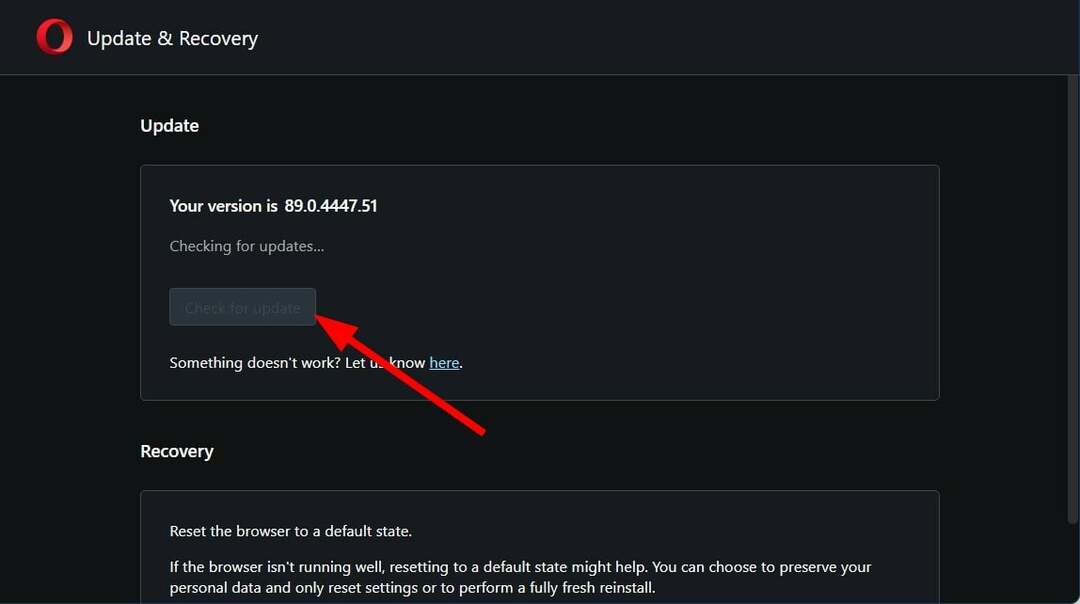
![7 façons de réparer Opera lorsqu'il ne se ferme pas [plusieurs instances]](/f/bb88692c827d455173d8d7ea9667f2bc.png?width=300&height=460)
![Comment zoomer et dézoomer dans Opera [raccourcis clavier]](/f/b357fb1ea36744ea5dbead89420d1055.png?width=300&height=460)